Photoshop-套索工具
关键词摘要:"Ps套索工具怎么抠图"
 本节内容将带大家学习选区工具——套索工具的使用,套索工具是常用的工具,通常拿来抠图、剪切拷贝,例如要把图A的局部位置,拷贝到图B去,使用套索工具将图像扣出,再将此图像拷贝至另一个图像中,通过调色滤镜,达到不一样的后期效果。
本节内容将带大家学习选区工具——套索工具的使用,套索工具是常用的工具,通常拿来抠图、剪切拷贝,例如要把图A的局部位置,拷贝到图B去,使用套索工具将图像扣出,再将此图像拷贝至另一个图像中,通过调色滤镜,达到不一样的后期效果。
Ps套索工具快捷键
Ps套索工具打开方式:点击工具栏中的套索工具![]() ,或者输入字幕【L】调用;
,或者输入字幕【L】调用;
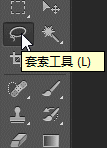
Ps套索使用技巧:选择套索工具后,单击鼠标左键,按住并拖动以绘制手绘的选区。
Ps套索工具怎么用-剪切图像
以下是利用套索工具剪切图像的步骤分解:
1、单击选择工具栏中的“套索工具”,用套索工具将需要剪切的图像,手绘圈出,以形成选区;
2、将“套索工具”切换至“移动工具”,将鼠标箭头移至选区中,这时鼠标的“箭头”标志会变成“剪刀”标志;
3、单击鼠标左键,按住并拖动,这时,选区的图像就会被剪贴移至另一处。(Ps:剪切的图像还可以移至其他在ps中被打开的图像里,比如,将图A中的图像剪切并移至图B或图C当中)
4、键入“取消选区”命令【Ctrl+D】,图像剪切完成!
5、具体操作步骤,请看下面的动图演示:
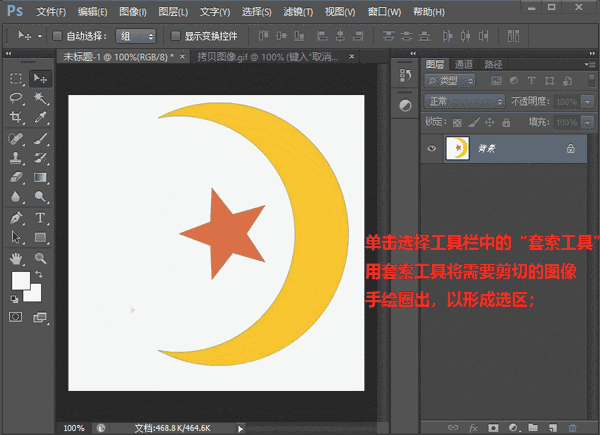
Ps魔棒工具怎么用
Ps套索工具怎么用-复制粘贴图像
以下是利用套索工具拷贝图像的步骤分解:
1、单击选择工具栏中的“套索工具”,用套索工具将需要拷贝的图像,手绘圈出,以形成选区;
2、将套索工具切换至移动工具,将鼠标箭头移至选区中,按住Alt键,这时鼠标的剪刀标志会变成双箭头标志;
3、单击鼠标左键,按住并拖动,将拷贝的图像调整到合适的位置
4、键入“取消选区”命令【Ctrl+D】,完成!
5、具体操作步骤,请看下面的动图演示:
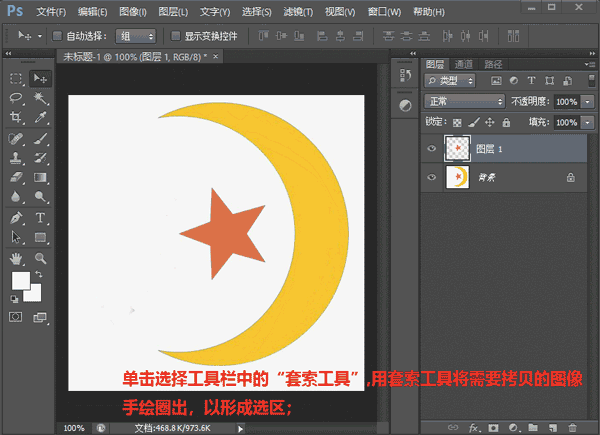
Ps套索工具怎么用

